Google Chrome Tidak Menampilkan Paling Berkunjung Situs Thumbnails Perbaiki
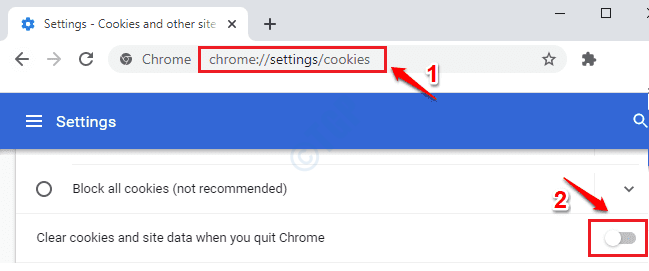
- 3539
- 394
- Simon Cormier
Satu fitur luar biasa yang dimiliki Google Chrome adalah fitur thumbnail yang paling banyak dikunjungi yang muncul di halaman startupnya. Sehingga setiap kali Anda meluncurkan Google Chrome, Anda hanya perlu mengklik thumbnail ini untuk sampai ke situs web favorit Anda. Namun, bagi beberapa pengguna, ini merupakan pengalaman yang membuat frustrasi ketika Google Chrome tiba -tiba berhenti menunjukkan thumbnail ini untuk mereka. Jika Anda juga mengalami masalah yang sama, jangan khawatir, kami telah membantu Anda.
Daftar isi
- Metode 1: Nonaktifkan Kliring Data Saat keluar Chrome
- Metode 2: Periksa Pengaturan Google Chrome
- Metode 3: Ubah Bendera Google Chrome
- Metode 4: Perbarui Google Chrome ke versi terbaru
- Metode 5: Setel ulang Google Chrome
- Metode 6: Gunakan ekstensi dial spped chrome
Metode 1: Nonaktifkan Kliring Data Saat keluar Chrome
Jika Anda telah mengaktifkan fitur untuk membersihkan cookie dan data setelah keluar dari Chrome, maka Chrome tidak akan dapat mengingat situs web yang paling banyak Anda kunjungi dan karenanya tidak akan dapat menampilkan thumbnail situs web yang paling banyak dikunjungi Anda. Silakan periksa apakah itu masalahnya dengan Anda.
1. Luncurkan Google Chrome, ketik yang berikut dan tekan Kunci Enter.
Chrome: // Pengaturan/Cookie
Sekarang Toggle off tombol yang sesuai dengan opsi Bersihkan cookie dan data situs saat Anda berhenti Chrome.
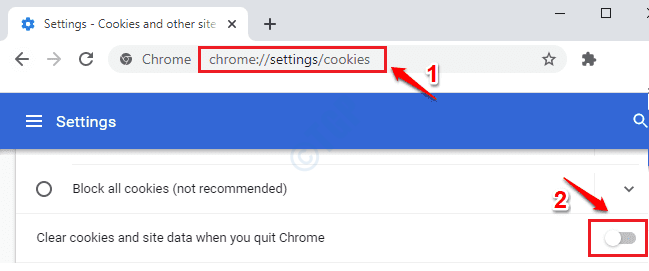
2. Luncurkan Google Chrome dan periksa apakah masalahnya masih ada.
Metode 2: Periksa Pengaturan Google Chrome
1. Luncurkan Google Chrome. Di halaman startup, di sudut kanan bawah, klik pada Menyesuaikan tombol.
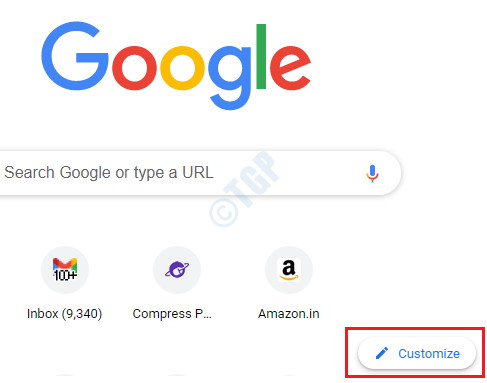
2. Klik Pintasan opsi di sisi kiri jendela. Sekarang di sisi kanan, matikan tombol sakelar yang sesuai dengan opsi Sembunyikan jalan pintas. Setelah selesai, tekan Selesai tombol.
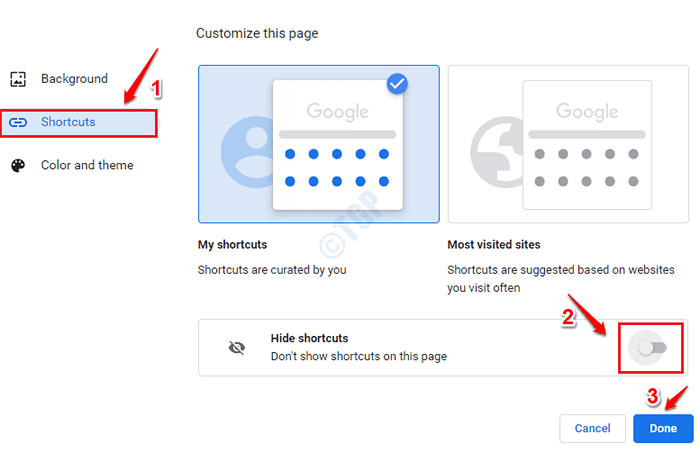
Perubahan harus instan. Namun, jika Anda tidak melihat perubahan, maka peluncuran kembali Google Chrome dan periksa apakah thumbnail pintasan muncul. Jika tidak, coba metode berikutnya.
Metode 3: Ubah Bendera Google Chrome
Jika masalah masih belum terselesaikan, mari kita coba memodifikasi beberapa bendera Google Chrome untuk memeriksa apakah itu memperbaiki masalah Anda.
Aktifkan bendera halaman tab baru
1. Luncurkan Google Chrome dan di bilah alamat, Salin dan tempel berikut dan memukul Memasuki kunci.
chrome: // flags/#use-google-local-ntp

2. Di bilah pencarian lokal Chrome, ketik NTP lokal. Dari hasil yang muncul, pilih Diaktifkan Opsi dari menu drop -down yang terkait dengan Gunakan halaman tab baru Webui saat membuka tab baru.
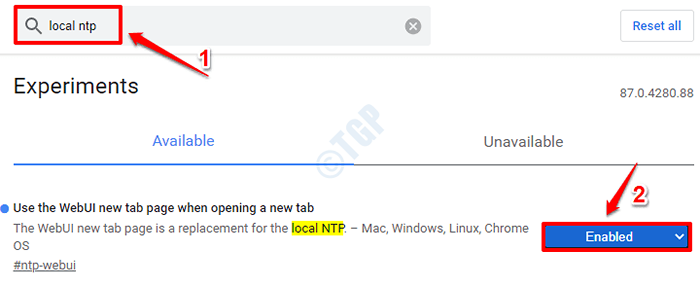
Luncurkan Chrome dan periksa apakah thumbnail pintasannya baik -baik saja atau tidak.
Ubah tata letak antarmuka pengguna Chrome menjadi normal
1. Luncurkan Google Chrome dan ketik yang berikut di Bilah URL.
chrome: // flags/#top-chrome-touch-ui

2. Memilih Dengan disabilitas opsi dari Sentuh tata letak UI menu drop down.

Meluncurkan kembali Google Chrome dan periksa apakah masalahnya hilang.
Metode 4: Perbarui Google Chrome ke versi terbaru
1. Luncurkan Google Chrome. Klik pada 3 titik ikon di ujung kanan atas dari halaman tersebut. Seperti berikutnya, klik pada Membantu Opsi dan kemudian klik Tentang Google Chrome pilihan.
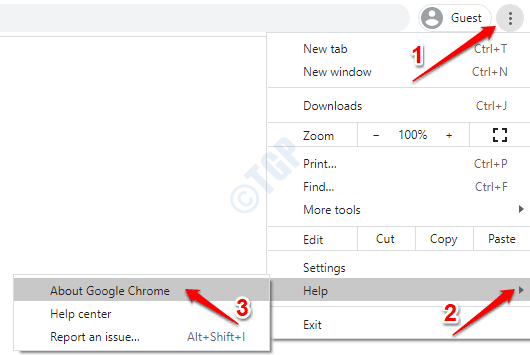
2. Itu Tentang chrome halaman web sekarang akan terbuka dan akan langsung memeriksa dan memperbarui chrome Anda jika ada pembaruan baru yang tersedia.
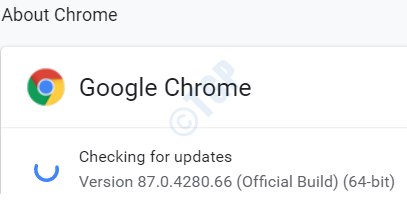
Setelah proses pembaruan selesai, periksa apakah masalah Anda diselesaikan.
Metode 5: Setel ulang Google Chrome
Jika tidak ada metode di atas yang berhasil untuk Anda, maka ada opsi reset, yang seharusnya menjadi percobaan terakhir Anda. Harap diingat bahwa ini dapat menghapus pengaturan krom penting dan data menyimpan yang Anda miliki sebelumnya.
1. Buka Google Chrome dan ketik yang berikut ini di bilah alamat dan tekan tombol Enter.
Chrome: // Pengaturan/Reset
Seperti berikutnya, klik opsi Kembalikan pengaturan ke default aslinya.
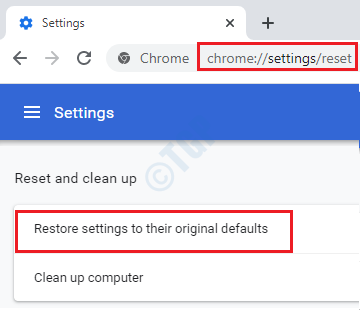
2. Klik pada Setting pengaturan tombol setelah membaca semua pengaturan mana yang akan diatur ulang ke nilai default.
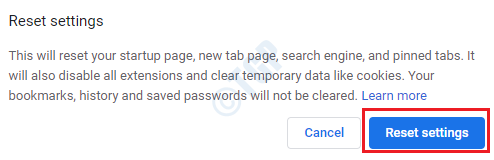
Salah satu metode di atas pasti telah memperbaiki masalah Anda. Tolong beritahu kami di komentar yang mana.
Metode 6: Gunakan ekstensi dial spped chrome
1 -Download dan instal Panggilan cepat dari toko ekstensi chrome
- « Cara menghapus riwayat pencarian windows 10 dan cara menonaktifkannya
- Kernel Mode Heap Corruption Kesalahan BSOD di Windows 10 Fix »

